Comment suivre plusieurs projets dans Microsoft Excel sous Windows
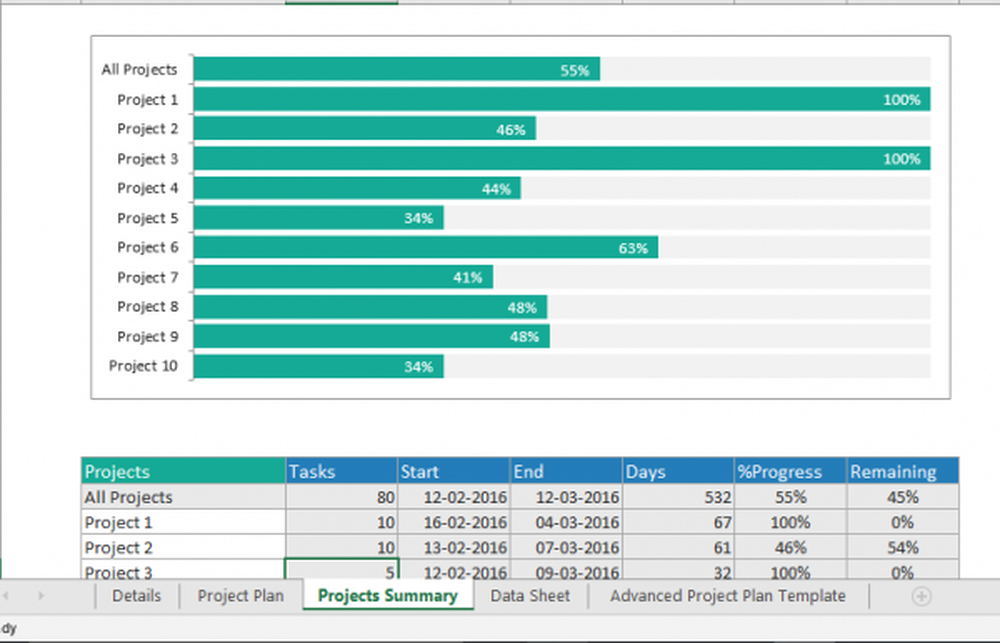
Microsoft Excel est un tableur populaire utilisé pour stocker, formater et organiser les données. Il fait partie intégrante de la plupart des entreprises qui utilisent la budgétisation, la création d’états financiers, la création de bilans et d’autres fonctions de comptabilité. Les feuilles de calcul Excel sont aussi le plus souvent utilisées pour effectuer des opérations mathématiques complexes.
Pour que toute entreprise puisse fonctionner sans heurts, la gestion de projet est cruciale et joue un rôle important dans le respect des délais. Les feuilles de calcul Excel sont largement utilisées pour la gestion de projet afin d'identifier les chemins critiques, d'analyser les dernières tendances afin de prendre des décisions efficaces, de planifier les projets et de suivre leurs projets. Cela étant dit, Microsoft Excel propose une grande variété d’outils d’analyse et de modèles utilisés par toutes les échelles d’entreprise pour gérer et consigner des projets..
Suivre plusieurs projets dans Excel
Si vous travaillez sur plusieurs projets, Excel vous permet d’organiser les différents projets et leurs ressources afin d’atteindre des jalons stratégiques. Bien que la gestion de plusieurs tâches et le suivi de plusieurs projets puissent être assez difficiles, Excel propose d’excellents modèles de gestion de projet qui permettent d’organiser et de planifier efficacement plusieurs projets dans un seul et même tableau Excel..
Dans cet article, nous expliquons comment utiliser un Modèle de suivi pour plusieurs projets Excel pour planifier et suivre efficacement plusieurs projets dans une seule feuille de calcul Excel. Le modèle fournit une interface conviviale et se compose de feuilles de données permettant d'ajouter des tâches, d'un tableau de bord de suivi de plusieurs projets, de plusieurs projets de suivi d'un diagramme de Gantt et d'un résumé de projet. Le modèle vous permet d'utiliser autant de projets et de tâches que vous le souhaitez dans un seul classeur sans limites. Le modèle est disponible gratuitement et fonctionne sur la plupart des versions MS Excel de Windows 10..
Configurer le modèle Excel pour suivre plusieurs projets
Téléchargez le modèle Excel gratuit pour suivre plusieurs projets ici et enregistrez-le sur votre lecteur local. Double-cliquez sur le fichier téléchargé. Le fichier de modèle s'ouvre automatiquement dans Microsoft Excel.
Maintenant, cliquez sur le Fiche technique onglet au bas du classeur. Effacer les données existantes de la table pour créer vos projets et tâches.
Ajouter plusieurs projets dans un modèle Excel
Aller à Résumé des projets Feuille au bas du cahier.
Effacez les exemples de projets existants dans la deuxième colonne de la colonne B plage B4 à plage B 13 sous le nom Projets.

Entrez vos tuiles de projet dans Colonne B de la gamme B4. Vous pouvez entrer autant de projets que vous le souhaitez.
Cliquer sur Plan de projet Feuille au bas du classeur. La feuille de planification de projet est la feuille principale du modèle qui présente les tâches globales, les mesures du projet et le rapport sur l'état du projet. Dans cette fiche, vous pouvez afficher tous les projets du tableau de bord et du diagramme de Gantt..
Cliquez sur la flèche à côté de Tous les projets menu en haut de la feuille. Sélectionnez votre premier projet dans le menu déroulant..
Entrez les détails de votre premier projet, tels que nom du projet, nom du client et responsable du projet..
Une fois terminé, cliquez sur la flèche vers le bas à côté de la Tous les projets menu en haut de la feuille.
Maintenant, sélectionnez votre deuxième projet dans le menu déroulant pour ouvrir une nouvelle version de la feuille..

Entrez les détails de votre deuxième projet, tels que nom du projet, nom du client et responsable du projet..
Une fois cela fait, vous pouvez continuer à ajouter autant que vous le souhaitez de nouveaux projets et leurs détails en répétant les étapes ci-dessus..
Ajouter de nouvelles tâches dans la fiche technique
La feuille de données est la feuille de votre classeur qui vous permet d’ajouter les activités de projet en cours et leurs détails de manière organisée. La fiche de données contient des champs vous permettant de saisir des tâches pour chacun de vos projets et de suivre leurs activités respectives. Dans la fiche technique, vous pouvez ajouter la tâche à chaque projet, affecter un membre de l'équipe à une tâche particulière, mentionner la date de début et la date d'achèvement prévue. Suivez les étapes ci-dessous pour ajouter de nouvelles tâches dans un projet..
Accédez à l'onglet Fiche de données au bas du classeur..

Sous le Projet Colonne, sélectionnez le titre du projet.
dans le Tâche Colonne, ajouter une nouvelle tâche
dans le responsable colonne, ajoutez le nom d'une personne à qui la tâche est assignée
dans le Date de début Colonne, attribue les données lorsque la personne responsable doit démarrer la tâche.
Spécifiez le nombre de jours requis par un membre de l'équipe ou une personne pour mener à bien l'activité de projet pour chaque tâche de la tâche. Jours requis Colonne. Ces données de progression produiront le statut de votre projet dans Dashboard et Gantt..
Vous pouvez mettre à jour quotidiennement l'avancement de la tâche terminée en pourcentage dans une colonne séparée appelée Le progrès.
Enregistrer les modifications.
Les modifications apportées à la fiche technique apparaîtront dans Plan de projet et Résumé du projet.

Vous pouvez afficher l'état général du projet ici et obtenir un graphique du pourcentage de projets terminés et du pourcentage de tâches en attente..
C'est tout ce qu'on peut en dire!



